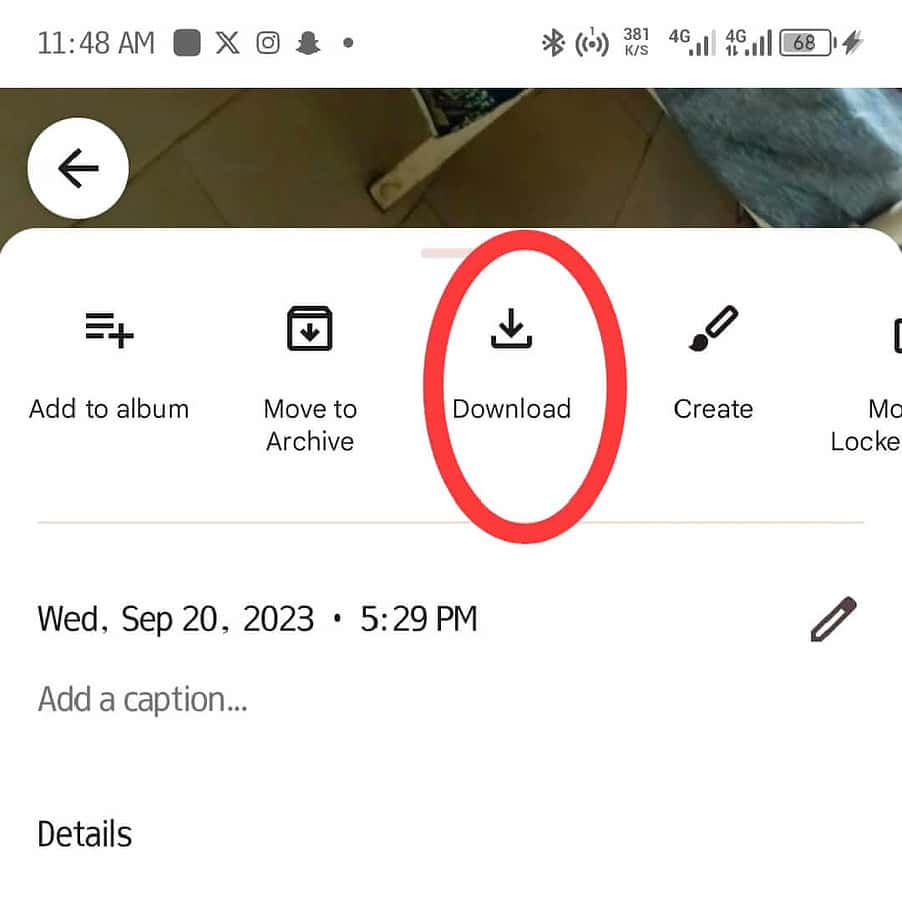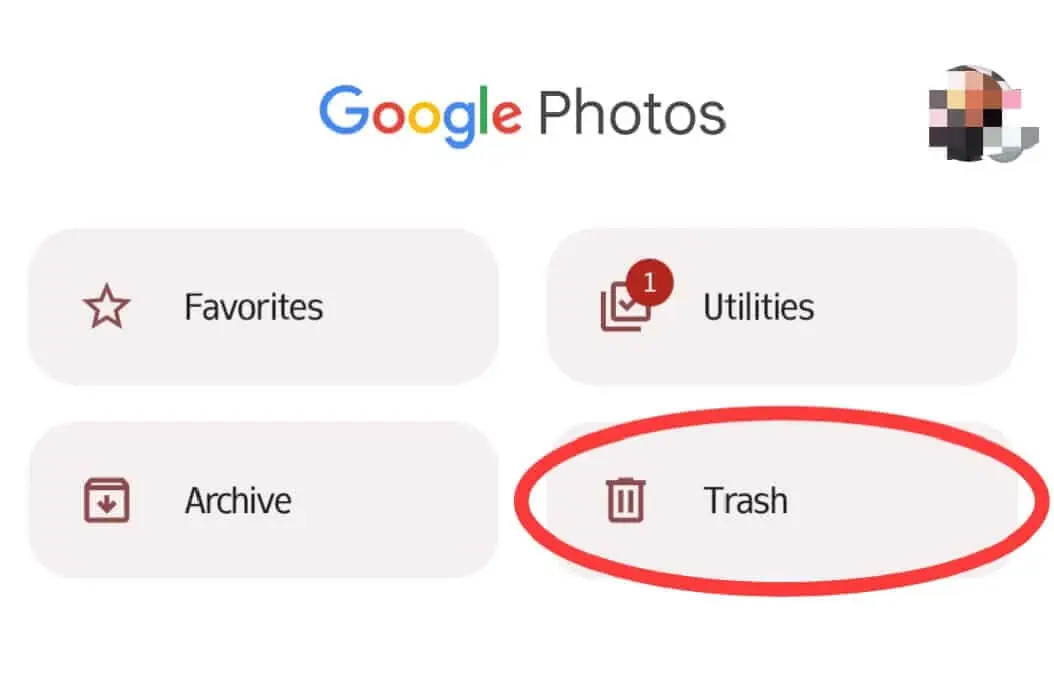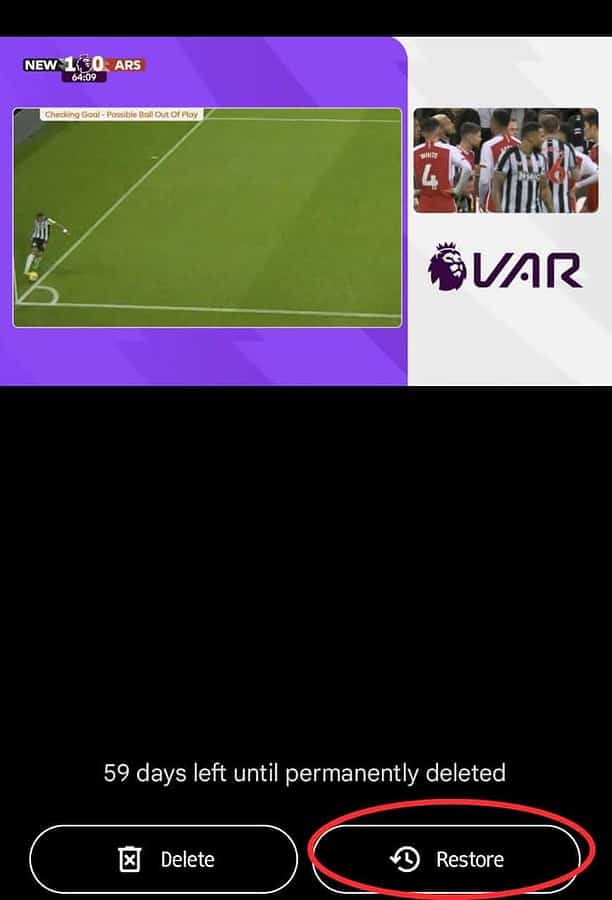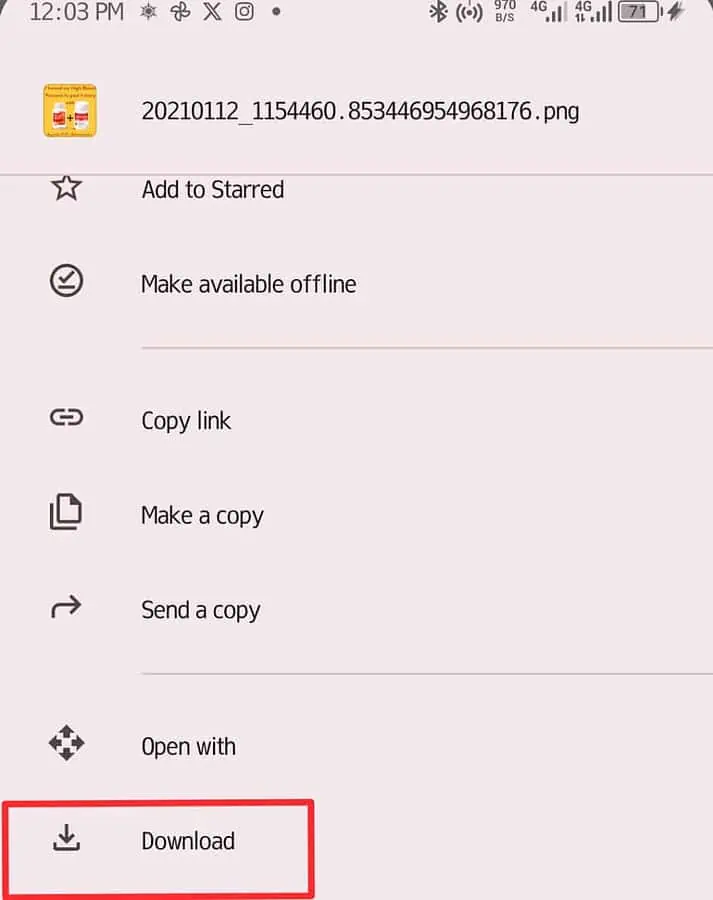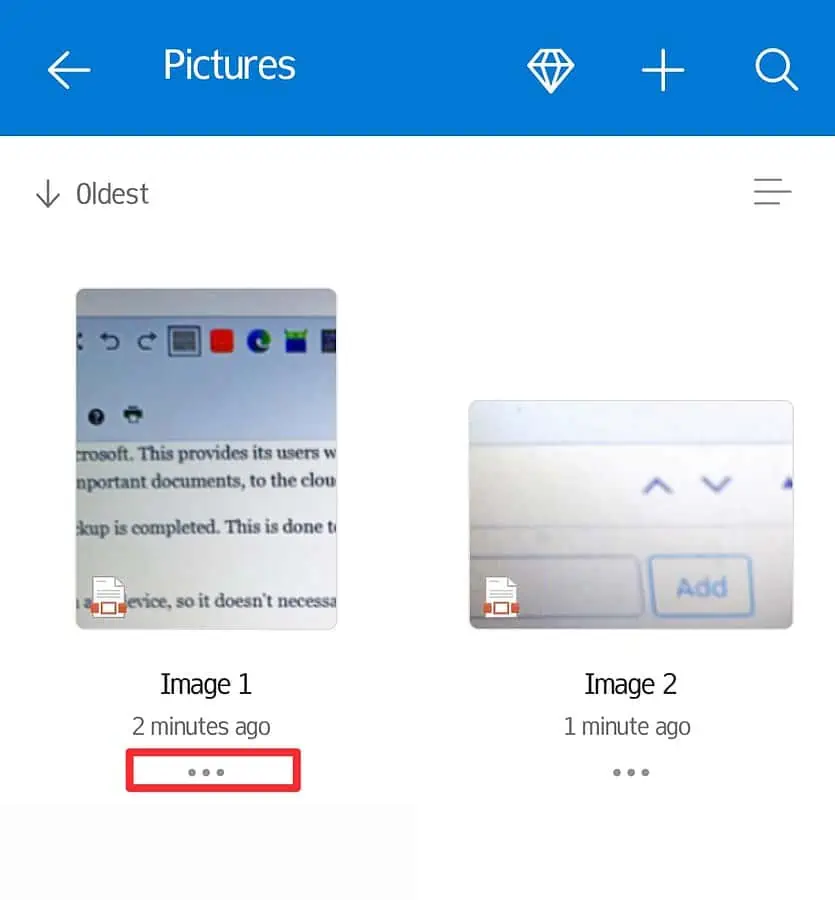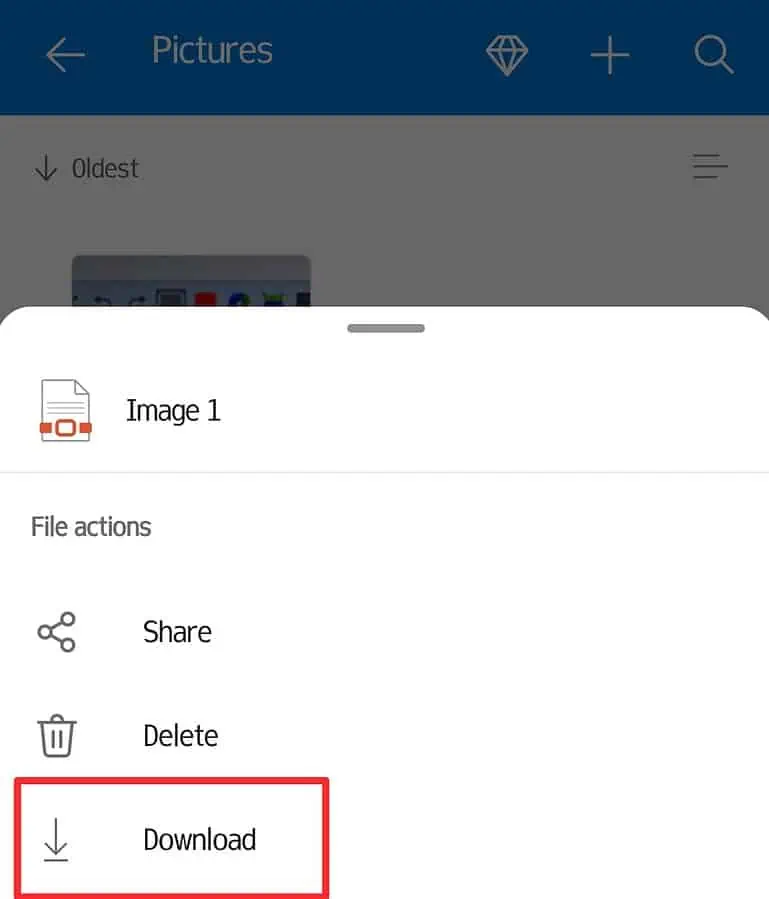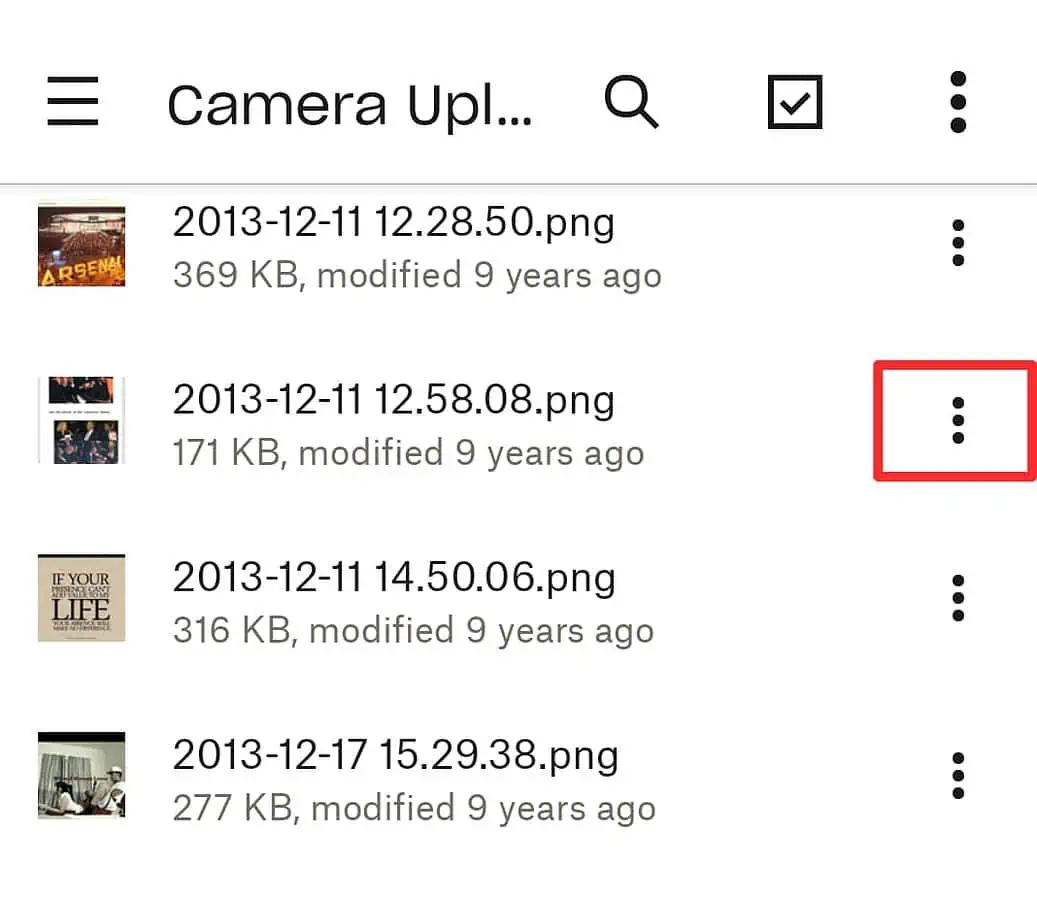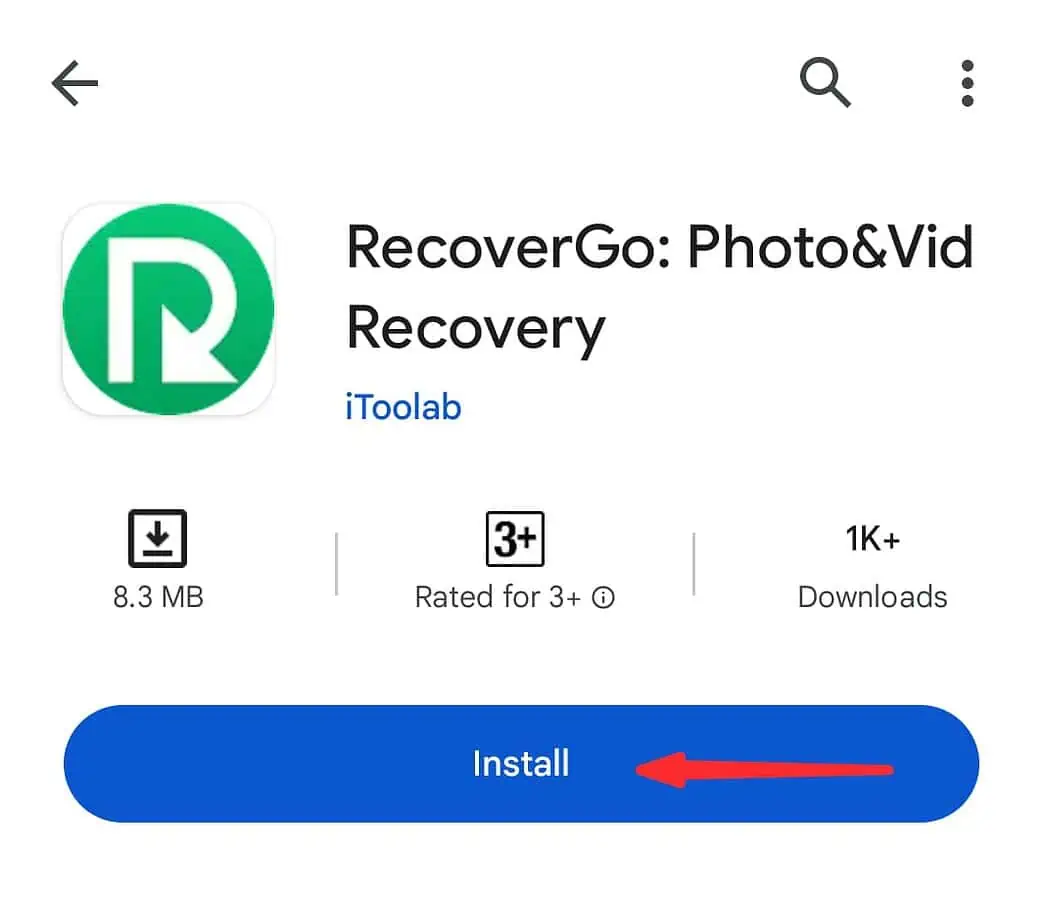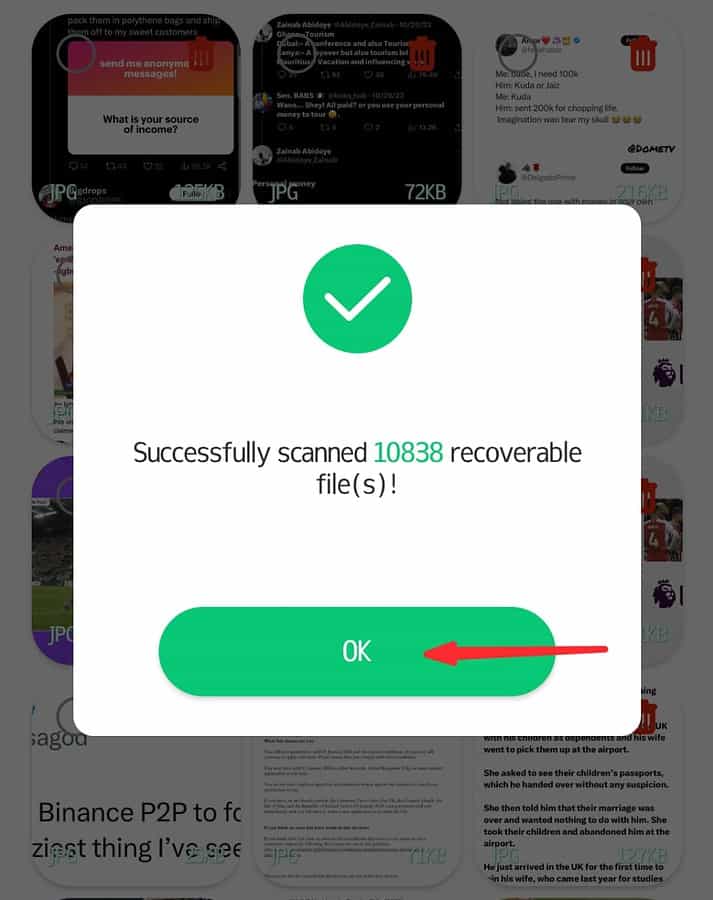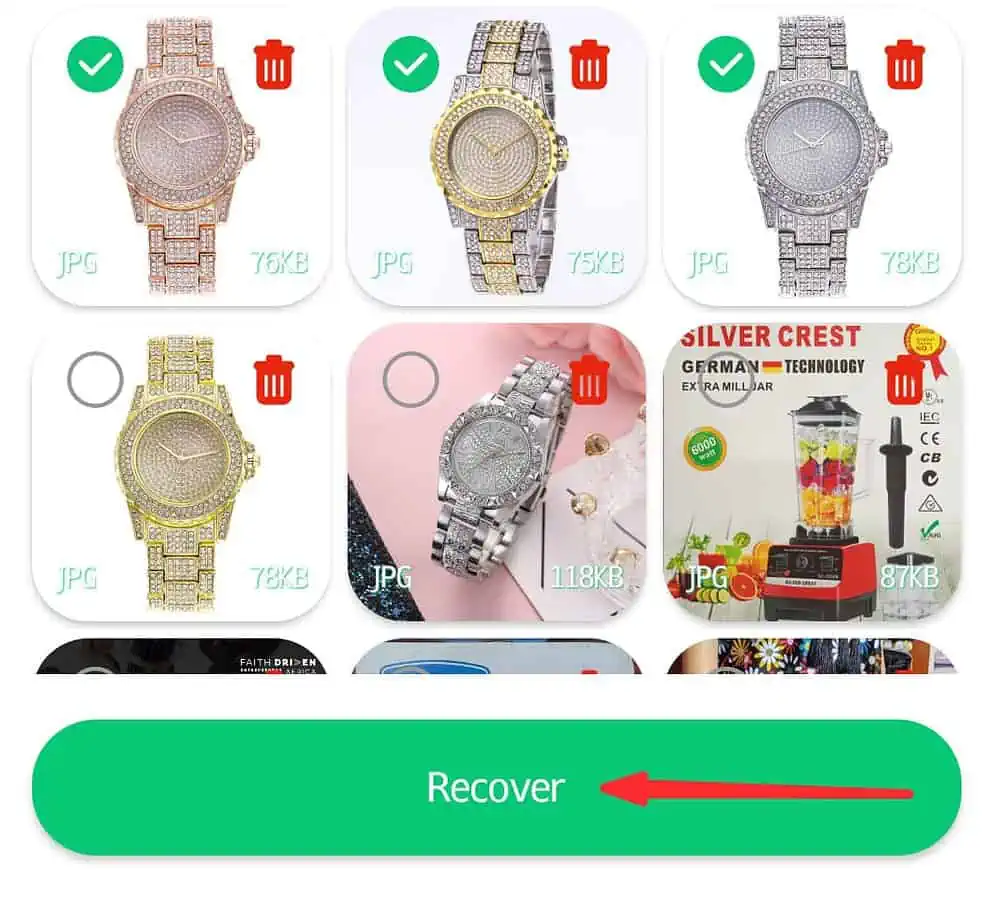Ανακτήστε μόνιμα διαγραμμένες φωτογραφίες Android - 5 αποδεδειγμένες επιδιορθώσεις
5 λεπτό. ανάγνωση
Ενημερώθηκε στις
Διαβάστε τη σελίδα αποκάλυψης για να μάθετε πώς μπορείτε να βοηθήσετε το MSPoweruser να διατηρήσει τη συντακτική ομάδα Διάβασε περισσότερα
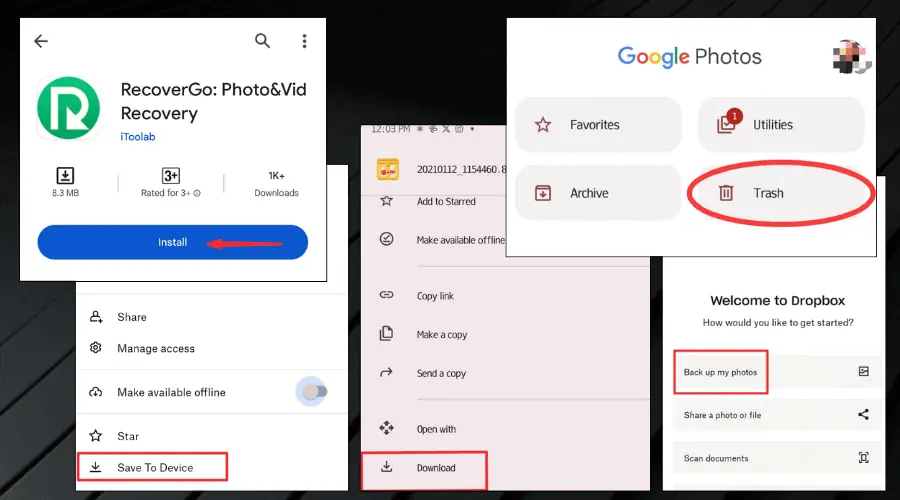
Εάν χρειάστηκε ποτέ να ανακτήσετε μόνιμα διαγραμμένες φωτογραφίες στη συσκευή σας Android, αυτή η ανάρτηση είναι για εσάς. Στην πραγματικότητα, η κατά λάθος διαγραφή μιας φωτογραφίας ή ενός βίντεο είναι πιο συνηθισμένη από όσο νομίζετε. Ωστόσο, όταν συμβαίνει αυτό, η ανάκτηση αυτών των αναμνήσεων έχει προτεραιότητα πάνω από οτιδήποτε άλλο.
Οι διαγραμμένες φωτογραφίες παραμένουν συνήθως στον πρόσφατα διαγραμμένο φάκελο για 30-60 ημέρες πριν εξαφανιστούν οριστικά. Ωστόσο, εάν ξεχάσετε να τα επαναφέρετε πριν συμβεί αυτό, μην ανησυχείτε.
Θα σας δείξω εύκολα και πρακτικά βήματα για να επαναφέρετε τις αγαπημένες σας αναμνήσεις.
Πώς να ανακτήσετε μόνιμα διαγραμμένες φωτογραφίες στο Android
Υπάρχουν διάφοροι τρόποι για να ανακτήσετε τις φωτογραφίες σας, ανάλογα με το αν έχετε συγχρονιστεί με το Google Drive ή εάν έχετε δημιουργήσει αντίγραφα ασφαλείας των αρχείων σας. Ελέγξτε τα:
1. Χρησιμοποιήστε το Google Photos
Δείτε πώς μπορείτε να ανακτήσετε μόνιμα διαγραμμένες φωτογραφίες χρησιμοποιώντας το Google Photos:
- Ανοίξτε την εφαρμογή Google Photos στη συσκευή σας Android.
- Κάντε κύλιση στις εικόνες για να βρείτε αυτήν που θέλετε να ανακτήσετε.
- Κάντε κλικ στις οριζόντιες γραμμές στην επάνω δεξιά γωνία.
- Κάντε κλικ στο κουμπί Download για να το επαναφέρετε στη συσκευή σας.
- Εάν η εικόνα δεν υπάρχει στη ροή των φωτογραφιών σας, κάντε κλικ στο μενού Βιβλιοθήκη στην κάτω δεξιά γωνία της οθόνης.
- Κάντε κλικ στο κουμπί Κάδος απορριμμάτων, και θα δείτε όλα τα διαγραμμένα στοιχεία σας.
- Επιλέξτε τις φωτογραφίες που θέλετε να ανακτήσετε και πατήστε την επιλογή επαναφοράς.
Η εφαρμογή αποθήκευσης φωτογραφιών της Google κάνει περισσότερα από το να παράγει επεξεργασίες τεχνητής νοημοσύνης και κολάζ από τις υπάρχουσες φωτογραφίες σας. Είναι επίσης ένας εύκολος τρόπος να συγχρονίσετε τη συλλογή σας με το cloud, δημιουργώντας ένα αξιόπιστο αντίγραφο ασφαλείας των πολύτιμων αναμνήσεων σας.
Όταν συγχρονίζετε τακτικά τη συλλογή σας με την εφαρμογή, η ανάκτηση φωτογραφιών είναι τόσο εύκολη όσο η λήψη του αντιγράφου που έχετε ανεβάσει στο cloud.
Απλώς ενεργοποιήστε την αυτόματη δημιουργία αντιγράφων ασφαλείας στους φακέλους που προτιμάτε (π.χ. στον φάκελο της κάμερας) και η εφαρμογή θα ανεβάσει αυτόματα τυχόν φωτογραφίες.
2. Χρησιμοποιήστε το Google Drive
Το Google Drive μπορεί να σας βοηθήσει να ανακτήσετε μόνιμα διαγραμμένες φωτογραφίες στο τηλέφωνό σας Android. Αυτό ισχύει για όσο διάστημα έχετε ενεργοποιήσει την επιλογή δημιουργίας αντιγράφων ασφαλείας που μεταφορτώνει αυτόματα τα δεδομένα σας στο φάκελο της μονάδας δίσκου σας.
Το μόνο που χρειάζεται να κάνετε είναι αυτό:
- Ανοίξτε την εφαρμογή Google Drive στη συσκευή σας Android.
- Κάντε κλικ στο Ο δίσκος μου επιλογή. Αυτό θα αποκαλύψει όλα τα δεδομένα και τις φωτογραφίες που έχετε δημιουργήσει αντίγραφα ασφαλείας στην εφαρμογή.
- Επιλέξτε τις φωτογραφίες που θέλετε να ανακτήσετε.
- Πατήστε παρατεταμένα τις επιλεγμένες φωτογραφίες και προχωρήστε σε κάντε κλικ στο κουμπί Λήψη.
3. Χρησιμοποιήστε το Microsoft OneDrive
Όπως το Google Drive, το OneDrive είναι μια υπηρεσία αποθήκευσης cloud που ανήκει στη Microsoft. Συγχρονίζει αυτόματα και δημιουργεί αντίγραφα ασφαλείας αρχείων, συμπεριλαμβανομένων φωτογραφιών και άλλων σημαντικών εγγράφων, στο χώρο αποθήκευσης cloud.
Επίσης, διαθέτει δυνατότητα αυτόματης διαγραφής μόλις ολοκληρωθεί η δημιουργία αντιγράφων ασφαλείας.
Είναι ενδιαφέρον ότι μπορείτε να ανακτήσετε κάθε φωτογραφία που έχετε ανεβάσει στο OneDrive σε οποιαδήποτε συσκευή, επομένως δεν χρειάζεται απαραίτητα να είναι αυτή που χρησιμοποιήσατε για να τραβήξετε τις φωτογραφίες.
Δείτε πώς να το χρησιμοποιήσετε:
- Εκκινήστε την εφαρμογή OneDrive στο τηλέφωνό σας Android.
- Από το κάτω μενού, επιλέξτε τις Φωτογραφίες θέλετε να επαναφέρετε.
- Κάντε κλικ στο Περισσότερα και στη συνέχεια Λήψη.
4. Χρησιμοποιήστε το DropBox
Το Dropbox είναι μια άλλη εφαρμογή αποθήκευσης για αρχεία όπως φωτογραφίες, έγγραφα, ήχος και βίντεο. Έρχεται με μεγάλο αποθηκευτικό χώρο και περιστασιακά εκτελεί μια εφεδρική άσκηση.
Επιπλέον, μπορείτε να στέλνετε και να λαμβάνετε πολυμέσα από φίλους και οικογένειες παράλληλα με την αποθήκευση αρχείων για μεγάλο χρονικό διάστημα.
Για να ανακτήσετε μόνιμα διαγραμμένες φωτογραφίες στο Android με το DropBox, κάντε το εξής:
- Ανοίξτε την εφαρμογή DropBox στο τηλέφωνό σας Android.
- Πλοηγηθείτε στο Μεταφορτώσεις κάμερας ή οποιονδήποτε επώνυμο φάκελο στον οποίο είχατε δημιουργήσει αντίγραφα ασφαλείας των φωτογραφιών σας στο παρελθόν.
- Επιλέξτε τις φωτογραφίες που προτιμάτε για ανάκτηση.
- Πατήστε στις τρεις τελείες στην επάνω δεξιά γωνία της οθόνης.
- Κάντε κλικ στο Αποθήκευση στη συσκευή. Αυτό επαναφέρει άμεσα τις διαγραμμένες φωτογραφίες στη συσκευή σας.
5. Χρήση RecoverGo Εφαρμογή
Δείτε πώς μπορείτε να ανακτήσετε τα δεδομένα σας με RecoverGo:
- Κατεβάστε και εγκαταστήστε την εφαρμογή Από το Google Play Store.
- Επιτρέψτε την πρόσβαση στο αρχείο ώστε να μπορεί να σαρώσει τον χώρο αποθήκευσης της συσκευής σας.
- Περιμένετε να ολοκληρωθεί η σάρωση της εφαρμογής.
- Μόλις ολοκληρωθεί, επιλέξτε τις φωτογραφίες σας Και κάντε κλικ στο Ανάκτηση κουμπί.
Το RecoverGo είναι μια δωρεάν εφαρμογή από το Google Play Store. Το λογισμικό έχει σχεδιαστεί για να σαρώνει τη συσκευή σας για όλα τα διαγραμμένα στοιχεία, συμπεριλαμβανομένων εικόνων, βίντεο και εγγράφων.
Πώς να αποφύγετε την απώλεια πολύτιμων φωτογραφιών
Ο καλύτερος τρόπος για να αποφύγετε την απώλεια των εικόνων σας είναι να χρησιμοποιήστε υπηρεσίες αποθήκευσης cloud με αυτόματη δημιουργία αντιγράφων ασφαλείας φωτογραφιών όπως το Google Drive, το Google Photos ή το Dropbox.
Τα καλά νέα με αυτές τις υπηρεσίες cloud είναι ότι μόλις δημιουργηθούν αντίγραφα ασφαλείας των φωτογραφιών σας, μπορείτε να έχετε πρόσβαση σε αυτές από οποιαδήποτε συσκευή.
Εκτός από αυτό, παρακάτω είναι μερικές πρακτικές συμβουλές:
1. Ελευθερώστε τον αποθηκευτικό σας χώρο
Είναι γνωστό ότι οι συσκευές Android έχουν περιστασιακά προβλήματα με τον χώρο αποθήκευσης. Όταν συμβεί αυτό, μπορεί να μπείτε στον πειρασμό να διαγράψετε σημαντικές φωτογραφίες.
Επομένως, φροντίστε να ελέγχετε τακτικά τη συσκευή σας για να δείτε πόσος αποθηκευτικός χώρος σας απομένει για να αποφύγετε τη διαγραφή πραγμάτων κατά την παρόρμηση.
2. Συχνή εκκαθάριση της προσωρινής μνήμης
Αυτή η διαδικασία βοηθά στην απελευθέρωση επιπλέον χώρου στη συσκευή σας Android.
3. Δημιουργήστε αντίγραφα ασφαλείας του τηλεφώνου σας Android
Η πλήρης δημιουργία αντιγράφων ασφαλείας του τηλεφώνου σας Android μπορεί να σας εξοικονομήσει από το άγχος και τον κίνδυνο να χάσετε σημαντικά αρχεία.
Όσο και αν οι παραπάνω συμβουλές θα σας βοηθήσουν να αποφύγετε την απώλεια σημαντικών φωτογραφιών, είναι σημαντικό να προσέχετε τι διαγράφετε κάθε φορά που χρειάζεται να ελευθερώσετε χώρο.
Μπορεί επίσης να σας ενδιαφέρει:
- 10 καλύτερο λογισμικό ανάκτησης αρχείων για Windows 11
- 4 εύκολοι τρόποι για να ανακτήσετε τα διαγραμμένα μηνύματα στο WhatsApp
Συμπέρασμα
Έτσι, τώρα ξέρετε πώς να ανακτήσετε μόνιμα διαγραμμένες φωτογραφίες στο Android. Αν και είναι εύκολο να βρείτε φωτογραφίες που αφαιρέθηκαν πρόσφατα, τι συμβαίνει όταν ξεχάσετε να τις επαναφέρετε πριν διαγραφούν οριστικά;
Ευτυχώς, αυτό το άρθρο περιγράφει λεπτομερώς όλες τις μεθόδους για να ανακτήσετε τις εικόνες σας.
Επιπλέον, εάν χρησιμοποιείτε iPhone, μη διστάσετε να δείτε αυτό το άρθρο πώς να ανακτήσετε μόνιμα διαγραμμένες φωτογραφίες στο iPhone. Ή, μάθετε πώς να ανακτήσετε τις διαγραμμένες φωτογραφίες από μια κάμερα Canon.